Samhliða komu iOS 13 höfum við séð margar breytingar. Auk væntanlegrar dökkrar stillingar og endurhönnunar sumra forrita, sáum við einnig bæta við nýjum eiginleikum við innfædda Messages appið. Fyrir iOS 13 voru Animoji og Memoji aðeins fáanlegir á iPhone X og síðar, sem eru með TrueDepth myndavél að framan. En það tilheyrir fortíðinni núna, þar sem Animoji og Memoji eru einnig fáanlegir í nýja iOS. Með eldri iPhone muntu aðeins missa framsetningu andlits þíns í Animoji eða Memoji í rauntíma. Í staðinn ertu með límmiða tiltæka, þ.e.a.s tilbúna Animoji og Memoji, sem þú getur sent hverjum sem er. Með þessum límmiðum geturðu mjög auðveldlega svarað öllum mótteknum skilaboðum. Þú getur fljótt miðlað tilfinningum þínum til maka þíns á annan hátt en með venjulegum emojis. Svo hvernig á að nota límmiða sem svar við mótteknum skilaboðum?
Það gæti verið vekur áhuga þinn
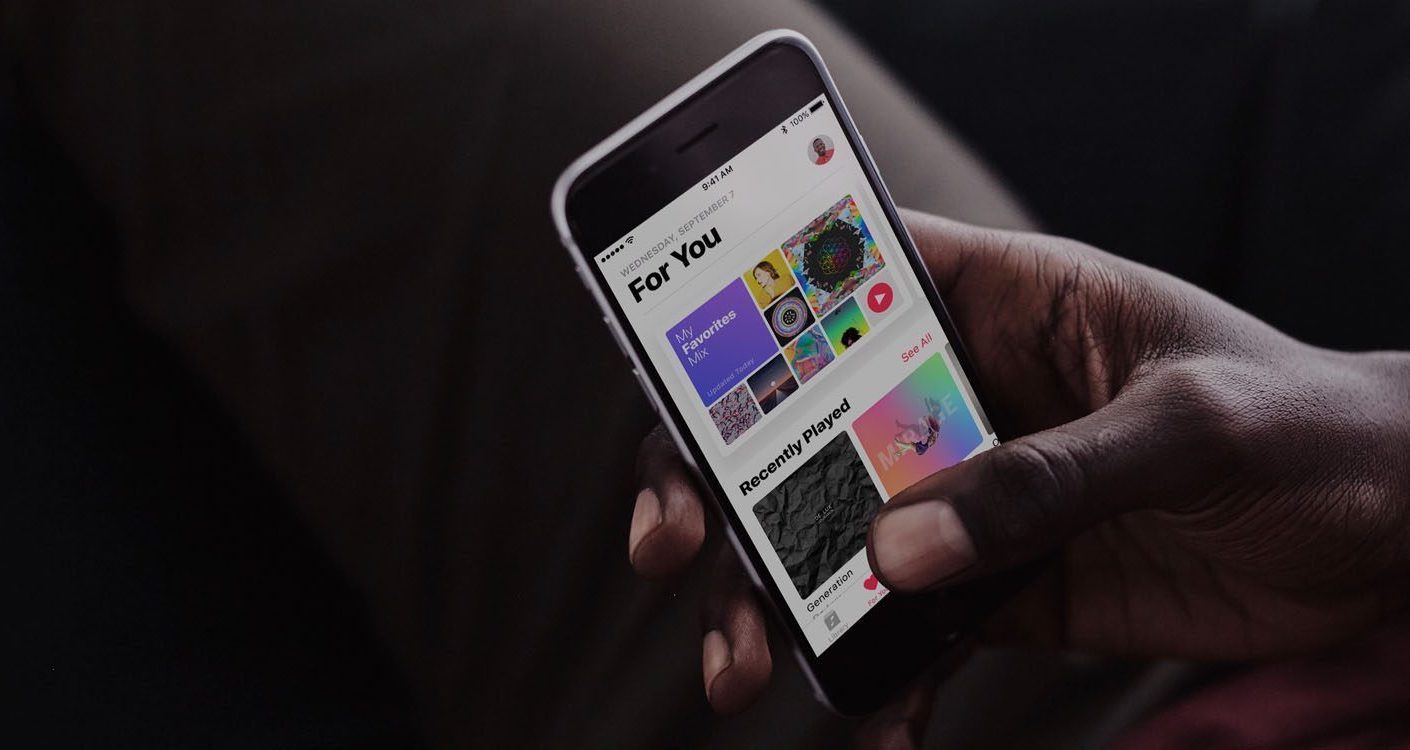
Hvernig á að svara skilaboðum með Animoji límmiðum í iOS 13
Farðu í innfædda appið á iPhone eða iPad Fréttir. Opna samtal, þar sem þú vilt svara með Animoji eða Memoji límmiða og v bar, sem birtist fyrir ofan textareitinn fyrir skilaboðin, smelltu á hann Animoji límmiðatákn. Ef þú átt ekki Animoji eða Memoji ennþá skaltu fá þér einn búa til. Veldu síðan héðan límmiði, sem þú vilt svara, og haltu brjóstinu á þért. Síðan hún fara í átt að skilaboðunum, sem þú vilt svara. Þú getur samt notað klípa-til-að-aðdrátt atvinnubendingar þegar þú hreyfir þig stækkun eða minnkun límmiðar. Þegar þú hefur allt sett upp skaltu bara setja límmiða á skilaboðin slepptu
Að lokum er ég með eina ábendingu í viðbót sem þér gæti líkað vel við. Í iOS 13 geturðu nú látið lesa fyrir þig skilaboð. Þetta er gagnlegt þegar þú hefur til dæmis ekki tíma til að lesa skilaboðin. Til að virkja þennan eiginleika skaltu fara í Stillingar -> Aðgengi -> Lesa efni og virkja eiginleikann Lesa val. Farðu síðan aftur í Messages appið og haltu fingri á skilaboðunum sem þú vilt lesa. Veldu síðan Lesa upp úr valmyndinni.

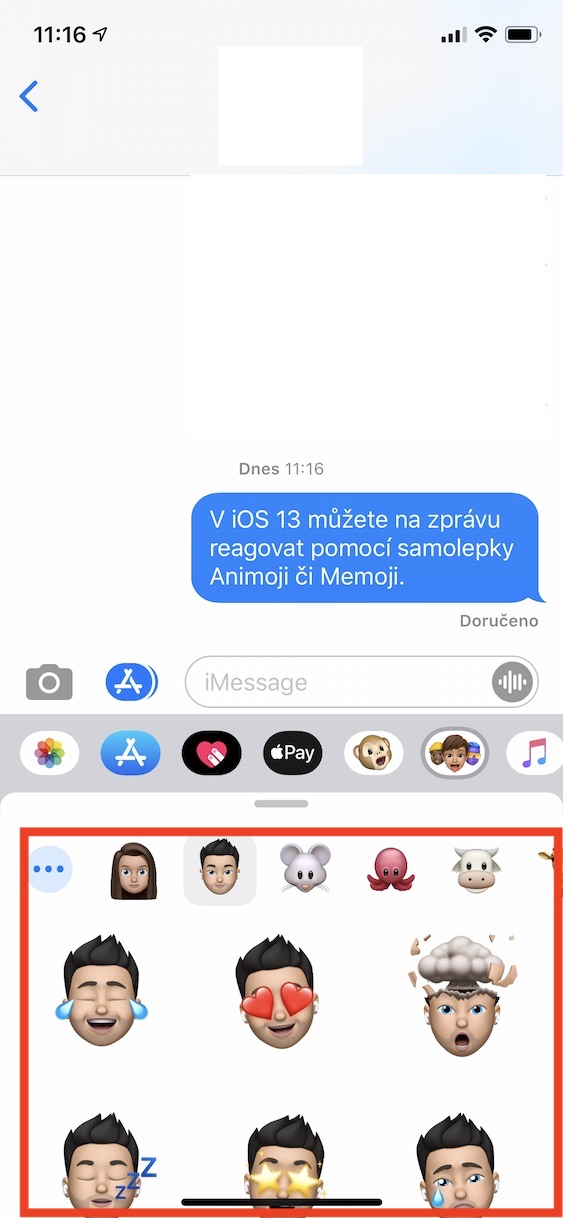
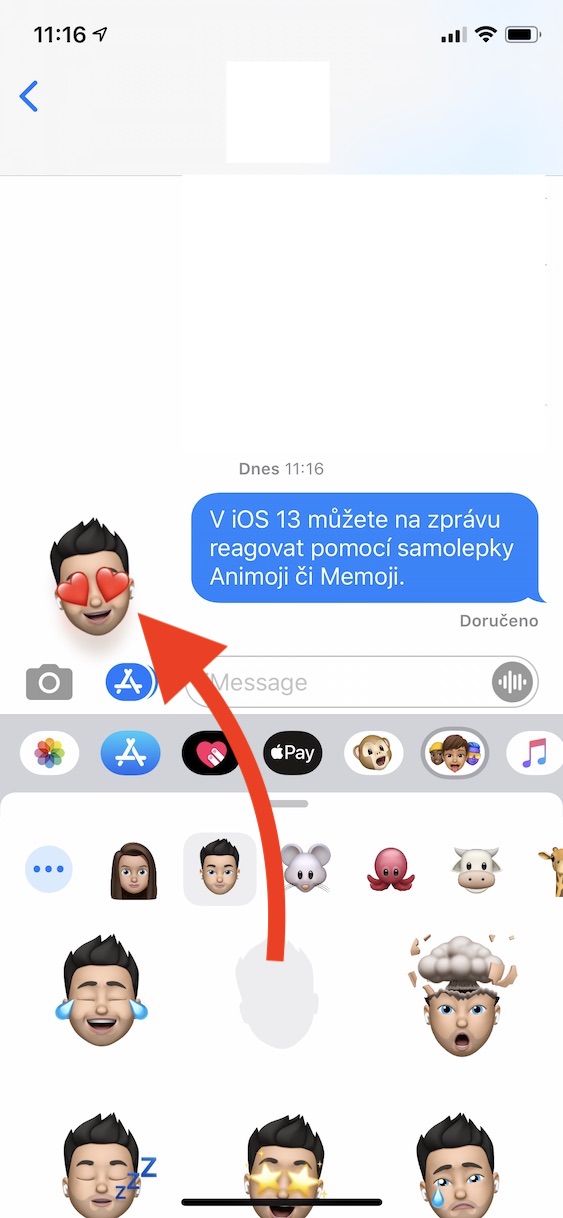
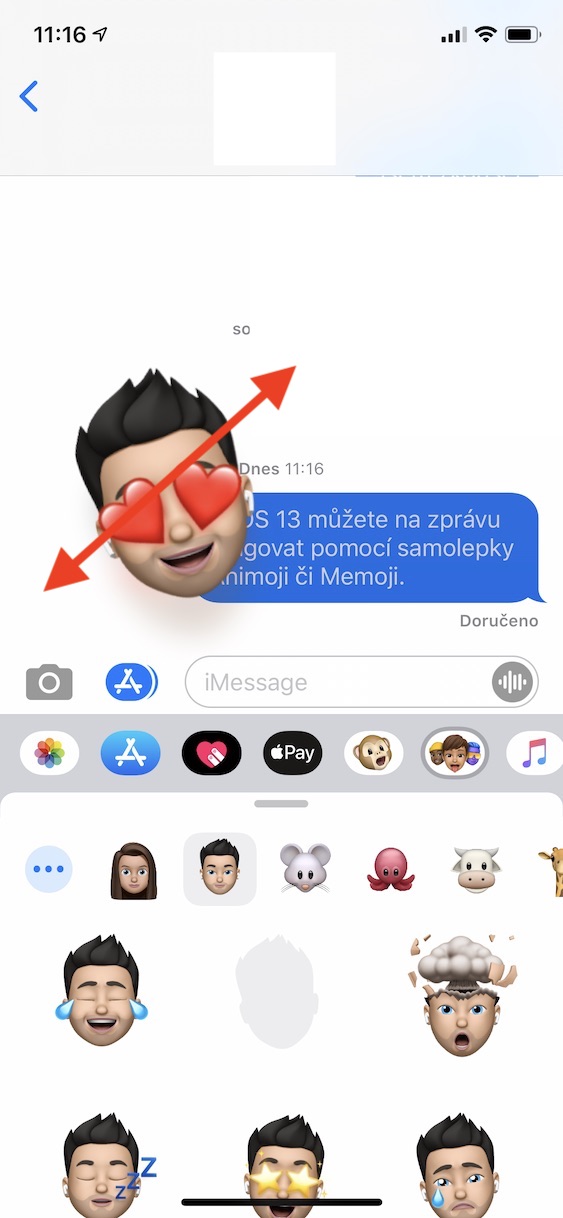

Ekki vera reið út í mig, en þetta er nú þegar hærri stelpur, ég mun ekki gefa það! Geturðu loksins búið til kennslu fyrir okkur öldungana um hvernig á að samþykkja eða hafna símtali? Kannski jafnvel hvernig á að hringja í einhvern, en það kemur seinna. Kærar þakkir og bestu kveðjur